win11系統怎樣為c盤增加空間
增加c盤空間
擴充c盤容量
調整c盤空間
win11系統怎麼能為c盤增加空間? 部分win11用戶覺得預設的c盤空間太小了,不夠用,想要擴大容量,那麼win11系統怎麼給c盤增加空間呢?大家可以透過win11系統自帶的磁碟管理功能來實現。下面小編帶給大家win11為c盤增加空間方法介紹,一起來看看吧。

win11為c盤增加空間方法介紹
1、先右鍵此電腦,開啟管理。
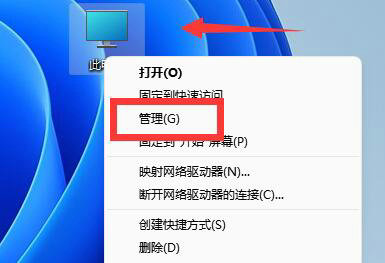
2、接著進入左邊磁碟管理。
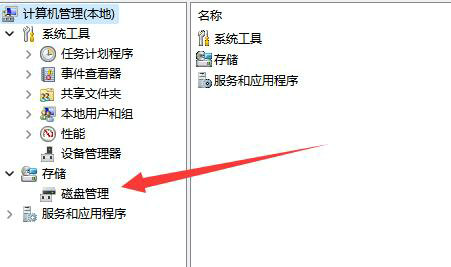
3、然後找到離c盤最近的磁碟,我們這裡是d盤,右鍵選擇刪除磁碟區。
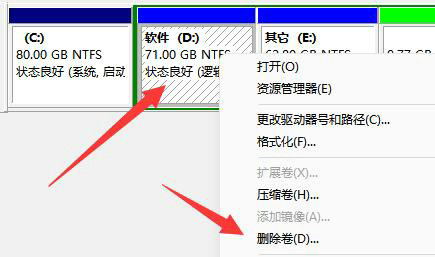
(刪除卷會清空數據,記得備份)
4、隨後會彈出一個選項,選擇是。
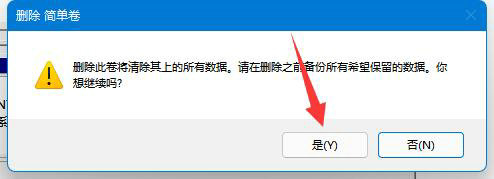
5、刪除完成後,右鍵c盤,選擇擴充卷。
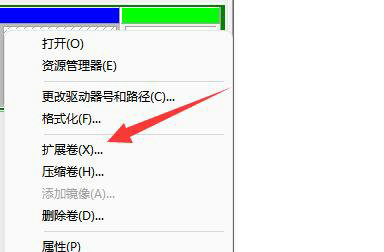
6、點開會進入擴充磁碟區精靈,點選下一步。
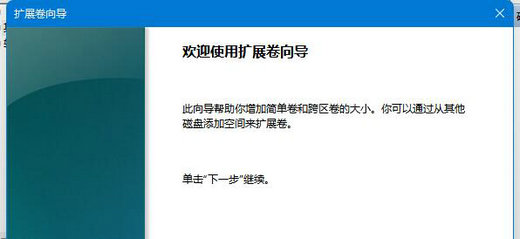
7、然後選擇擴充的空間數量,點選下一頁。
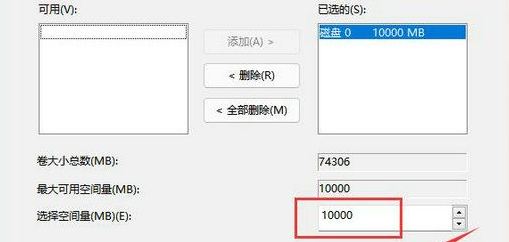
#8、這樣就能擴大c盤空間了,點選完成即可。
以上就是【win11系統怎樣給c盤增加空間-win11給c盤增加空間方法介紹】全部內容了,更多精彩教程盡在本站!
以上是win11系統怎樣為c盤增加空間的詳細內容。更多資訊請關注PHP中文網其他相關文章!
本網站聲明
本文內容由網友自願投稿,版權歸原作者所有。本站不承擔相應的法律責任。如發現涉嫌抄襲或侵權的內容,請聯絡admin@php.cn

熱AI工具

Undresser.AI Undress
人工智慧驅動的應用程序,用於創建逼真的裸體照片

AI Clothes Remover
用於從照片中去除衣服的線上人工智慧工具。

Undress AI Tool
免費脫衣圖片

Clothoff.io
AI脫衣器

Video Face Swap
使用我們完全免費的人工智慧換臉工具,輕鬆在任何影片中換臉!

熱門文章
Windows 11 KB5054979中的新功能以及如何解決更新問題
4 週前
By DDD
如何修復KB5055523無法在Windows 11中安裝?
3 週前
By DDD
Inzoi:如何申請學校和大學
1 個月前
By DDD
如何修復KB5055518無法在Windows 10中安裝?
3 週前
By DDD
在哪裡可以找到Atomfall中的站點辦公室鑰匙
4 週前
By DDD

熱工具

記事本++7.3.1
好用且免費的程式碼編輯器

SublimeText3漢化版
中文版,非常好用

禪工作室 13.0.1
強大的PHP整合開發環境

Dreamweaver CS6
視覺化網頁開發工具

SublimeText3 Mac版
神級程式碼編輯軟體(SublimeText3)




